
Table des matières:
- Auteur John Day [email protected].
- Public 2024-01-30 09:06.
- Dernière modifié 2025-01-23 14:45.

Histoire
Au cours des dernières années, j'ai essayé d'apprendre comment fonctionnent les appareils électroniques, j'entends par là comment les faire fonctionner avec un Arduino ou tout autre contrôleur, cela inclut les écrans, les capteurs ou tout autre élément qui renvoie une valeur quelconque. En même temps, je suis motivé par mon imagination pour créer des projets utiles que je trouve intéressants et généralement en dehors du domaine de la normale. J'ai joué avec de nombreux écrans, dont certains que j'ai appris à utiliser et beaucoup d'autres dont j'ai encore du mal à acquérir une compréhension de base.
L'un de ces dispositifs est l'affichage LED à 14 segments. À première vue, j'ai été confus par le nombre de broches à l'arrière de l'écran, il s'agit d'un affichage à deux chiffres avec seulement 17 broches numérotées de 1 à 18. Comme d'habitude, je suis venu sur Instructables pour rechercher tous les projets que cette communauté a publiés, sous divers critères de recherche, j'ai trouvé peu sur les informations très basiques dont j'avais besoin pour le faire s'allumer et seulement quelques projets.
J'ai également recherché de nombreux autres sites Web, mais tous étaient trop avancés pour ce que j'avais besoin de savoir. L'autre jour, j'ai sorti ma collection d'écrans LED et j'ai décidé de parcourir manuellement les broches une par une pour voir si je pouvais le faire répondre. J'ai ensuite fait par le processus d'essai pin par pin map la configuration de l'affichage. Je n'ai pas encore cherché quelle puce de pilote contrôlera les caractères, mais j'ai trouvé une utilisation très basique du brochage. J'espère que cette instructable est utile et utile aux autres.
J'ai écrit cette instructable avec les débutants à l'esprit, mais il peut y avoir un morceau ou deux pour le fabricant plus avancé. Je ne refuse jamais l'occasion de lire les mots de quelqu'un d'autre, ils sonneront souvent une cloche. OUI J'ENTENDS DES CLOCHES DANS MA TÊTE !
J'inclus un certain nombre de documents d'autres sites au format PDF, la plupart étant assez techniques, mais à des fins de brochage, ils devraient vous permettre de démarrer rapidement. Seeed Studio vend ceux que j'ai, j'ai donc inclus leurs fiches techniques et quelques autres informations. Seeed Studio indique que ces écrans sont compatibles avec Arduino et que des puces de pilote sont disponibles pour une utilisation plus avancée.
Étape 1:
Étape 2: Matériaux



Alimentation 5 volts ou une carte Arduino Uno, Mega ou toute autre carte contrôleur avec des broches de sortie d'alimentation.
Planche à pain de taille moyenne.
Résistances de 330 ohms.
Fils de cavalier.
Affichage 14 segments à 2 chiffres.
Étape 3: le mettre ensemble




À partir de votre source d'alimentation, connectez les cavaliers au bus d'alimentation sur la planche à pain. La ligne rouge sur la planche à pain est pour le positif (+) et la ligne bleue ou noire est pour le côté négatif (-). Connectez-les au bus le plus proche de l'alimentation, puis reliez le fil positif au bus d'alimentation de l'autre côté de la carte.
À des fins de test, insérez une résistance de 330 ohms du bus d'alimentation + à un ensemble de broches inutilisées plus près des extrémités de la carte, puis connectez un fil de sonde à partir de la résistance. La sonde peut être déplacée vers différentes broches de segment. Le fil de terre (-) peut être connecté aux broches 11 et/ou 16. Une terre à la broche 16 allumera les segments du chiffre 1 lorsque vous les toucherez avec la sonde et la broche 11 fournira la terre aux segments du chiffre 2. La résistance est importante pour limiter le courant à travers les segments, la valeur de la résistance n'est pas critique mais plus la résistance est élevée plus le gradateur du segment LED s'allumera.
Étape 4:

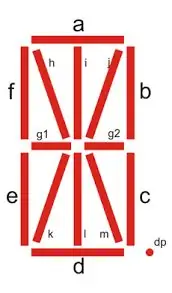
La plupart de ces écrans sont câblés de la même manière, sauf s'ils sont conçus pour un fabricant de produits particulier.
Certains écrans ont une polarité inversée où les 2 broches communes (16 et 11) sont positives (+) et les broches de segment sont négatives (-). Il suffit d'inverser les connexions d'alimentation.
L'image colorée de l'écran a les segments identifiés par les lettres minuscules 'a' à 'm', Seeed Studio n'utilise pas la lettre 'i', il semble trop proche de 'j', par conséquent, les lettres pour désigner les segments sont « a » à « n » en sautant la lettre « I ».
Les écrans que j'ai n'ont pas de broche #3 mais la plupart des autres en ont, cela a probablement été omis pour réduire le coût de fabrication. Ce n'est pas grave car la broche 3 n'est pas utilisée, d'autres écrans similaires peuvent avoir cette broche pour une fonctionnalité supplémentaire.
Les fiches techniques vous donneront toutes sortes d'informations dont vous pourriez avoir besoin dans un but très spécialisé, mais quelle que soit la couleur des LED, les brochages seront les mêmes.
Étape 5:
FINALEMENT
J'espère que cette instructable vous aidera, j'ai acheté ces écrans il y a quelques années, puis je n'ai pas eu le temps de consacrer à la cartographie des broches. L'information est difficile à trouver et à passer au crible, j'aime lire mais pas des heures à courir après des impasses.
Profitez et soyez créatif. Dans un futur instructable, vous verrez mon utilisation pour ces écrans.
J'ai inclus plusieurs fichiers PDF à télécharger qui devraient vous aider.
Conseillé:
Affichage à 4 chiffres et 7 segments à 14 broches avec Arduino : 3 étapes

Affichage à 4 chiffres et 7 segments à 14 broches avec Arduino : C'est toujours une bonne idée de tester si un appareil fonctionne correctement ou non si ce composant a un très grand nombre de broches. Dans ce projet, j'ai testé mon écran à 4 chiffres et 7 segments à 14 broches. Tous les 7 segments afficheront 0 à 9 en même temps
Utilisation d'un affichage à 4 chiffres et 7 segments, avec Arduino : 7 étapes

Utilisation d'un affichage à 4 chiffres et 7 segments, avec Arduino : Dans ce tutoriel, je vais vous montrer comment utiliser un affichage à 7 segments avec 4 chiffres à l'aide d'arduino. Certaines choses de base que je voudrais souligner, c'est que cela prend presque toutes les broches numériques sur l'arduino uno, leonardo, les cartes avec 13 digi
Capteur de distance + 4 chiffres, affichage 7 segments : 4 étapes

Capteur de distance + affichage à 4 chiffres, 7 segments : utilisez un capteur de distance et visualisez la distance des objets sur un affichage à sept segments. Vous pouvez également voir un servo se déplacer plus vers la gauche à mesure qu'un objet se rapproche. Une LED rouge vous dira si vous êtes trop près et une LED verte vous dira si vous êtes trop f
Chronomètre à affichage à 4 chiffres et 7 segments : 3 étapes

Chronomètre à affichage à 4 chiffres et à 7 segments : cette instructable vous montrera comment créer un chronomètre en temps réel entièrement fonctionnel à partir d'un affichage à 4 chiffres à sept segments
Horloge numérique et binaire à 8 chiffres X 7 segments Affichage LED : 4 étapes (avec images)

Horloge numérique et binaire à écran LED à 8 chiffres X 7 segments : il s'agit de ma version améliorée d'un écran numérique et amp; Horloge binaire utilisant un affichage LED à 8 chiffres x 7 segments. J'aime donner de nouvelles fonctionnalités aux appareils habituels, en particulier les horloges, et dans ce cas, l'utilisation de l'affichage à 7 segments pour l'horloge binaire n'est pas conventionnelle et
